HONOR X6b 4G
Désactiver la reconnaissance faciale en 6 étapes difficulté Débutant

Désactiver la reconnaissance faciale
6 étapes
Débutant
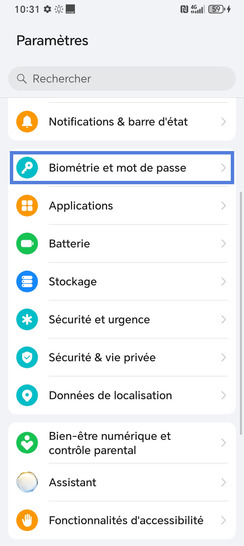
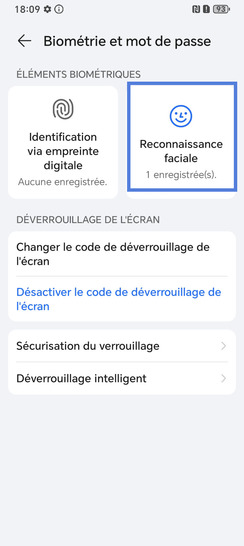
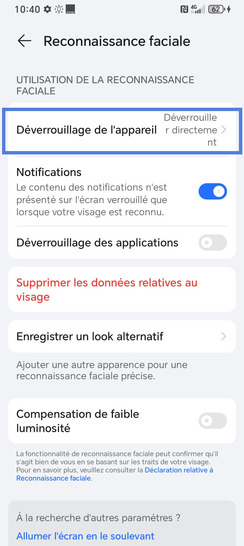
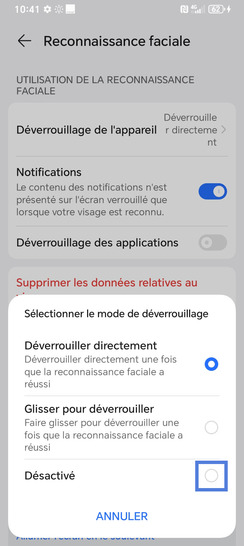
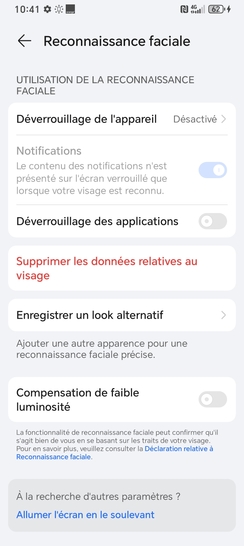
Bravo ! Vous avez terminé ce tutoriel.
Découvrez nos autres tutoriels